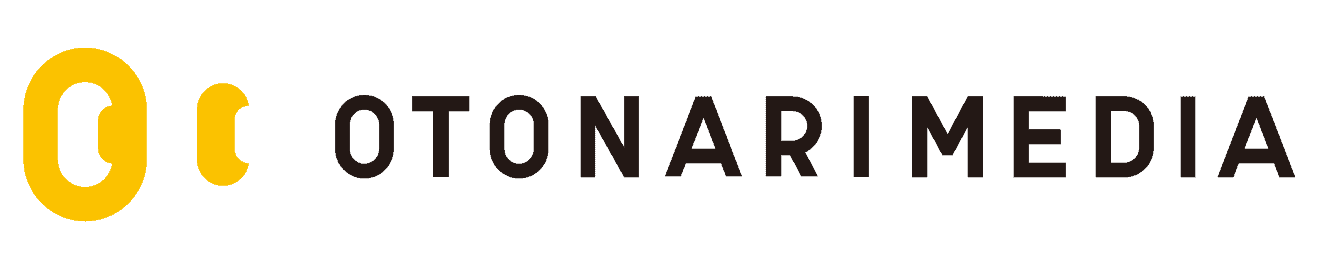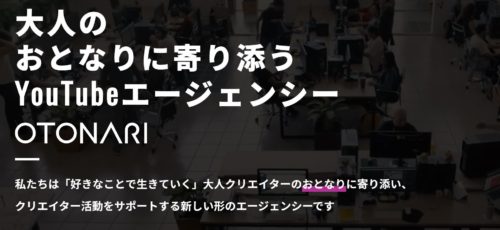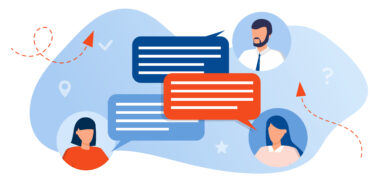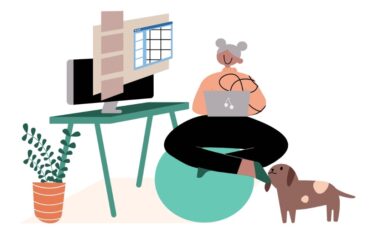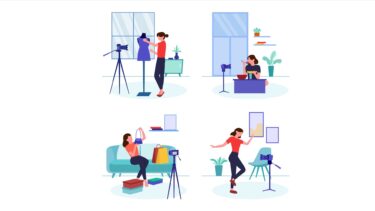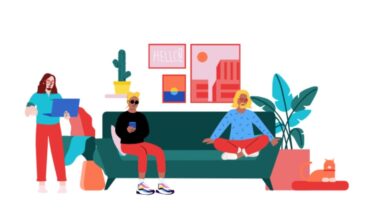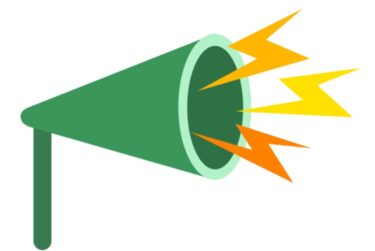「YouTubeで動画を配信しているけど、誹謗中傷や批判的な中傷コメントがきて解決策がわからず困っている」
「攻撃的なコメントをしてくる特定のユーザーをブロックしたいけど、バレて状況が悪化しないか不安」
この記事では、指定のYouTubeチャンネルをブロックする方法や動画を非表示にする方法、コメントのブロック方法などについて紹介していきます。
YouTubeで動画を配信していると、攻撃的なコメントや批判的な中傷コメントが投稿されることがあります。
ファンやほかの視聴者が不快に感じるようなコメントがあるだけで、YouTuber本人やチャンネル自体に対してネガティブなイメージを生んでしまう可能性があります。
そのような方のために、YouTubeでは特定のユーザーからの閲覧やコミュニケーションをとれなくするようなさまざまなブロック機能が用意されています。
パソコンやYouTubeのスマホアプリからでも設定できるので、ぜひ参考にしてみてください。
チャンネルブロックとは?
「チャンネルブロック」とは、YouTubeで特定チャンネルからのコメントや動画が表示されないように設定できる機能です。
ある特定のユーザーから攻撃的なコメントがきて困っている方や苦手なジャンルの動画を投稿しているチャンネルがおすすめや関連動画に出てきて困っている方におすすめの対策です。
- そのチャンネルに投稿されているすべての動画がおすすめや関連動画に表示されない
- そのチャンネルを運営しているユーザーからのコメントが表示されない
また、1人のユーザーが複数のチャンネルを運営している場合もあります。
中傷コメントなどで特定のユーザーの行動自体に困っている場合は、ブロックするチャンネルの概要ページなどに、サブチャンネルのリンクがないかも確認しておきましょう。
ここから、ブロックの方法や解除方法、チャンネルブロックをすると相手に通知されるのかについてわかりやすく解説していきます。
チャンネルブロックをしても、おすすめや関連動画に表示されてしまうという事象が見かけらます。
チャンネルブロック自体は基本的にYouTubeで動画を配信しているユーザー向けの機能です。
そのため、動画を投稿せずに視聴だけしているユーザーのアカウントからチャンネルブロックをすることで、そのような事象が起こりやすいようです。
もしチャンネルブロックをしてもおすすめや関連動画に表示される場合は、このあと紹介していくチャンネル・動画を非表示にする設定などで対応してみましょう。
チャンネルをブロックする方法
まずは特定のYouTubeチャンネルをブロックする方法について解説していきます。
- ブロックしたいチャンネルのページを開く
- 「概要」タブを開く
- 右側にある旗マーク(カーソルをあてると「ユーザーを報告」と表示される)をクリック
- 「ユーザーをブロック」をクリック
- 「ブロックすると、このユーザーはあなたがアップロードした動画にコメントをつけられなくなります。」とメッセージが表示されたら「送信」をクリックして完了
以上の手順で、チャンネルブロックが完了です。
これでチャンネルブロックをしたユーザーからのコメントが表示されなくなり、動画もおすすめや関連動画にも表示されなくなります。
チャンネルブロックしても通知はされない
YouTubeでチャンネルブロックをしても、ブロックした相手には何も通知はされません。
チャンネルブロックをすることによって相手にはどのように見えるのか不安になってしまいますが、YouTubeではブロックされたことを相手が気づかないような仕組みが構築されています。
チャンネルブロックをしてもそのユーザーはあなたの動画を視聴しコメントすることは可能ですが、ほかのユーザーやあなたからはそのコメントは見えません。
ただし、ブロックしたユーザーからは自分で投稿したコメントは見えるため、コメント欄からも自分がブロックされていることはわからないようになっているのです。
ブロックする前に投稿されたコメントについては表示されるため、ブロックする以前のコメントも表示したくない場合は、YouTube側にコメントの削除依頼を申請する必要があります。
- ブロックしたチャンネルのユーザーは今まで通りあなたの動画を視聴してコメントをすることは可能(コメントはそのユーザーにしか見えない)
- あなたからブロックしたチャンネルの動画を視聴することは可能
ブロックを解除する方法
ここではYouTubeのチャンネルブロックを解除する方法について解説していきます。
- 右上のプロフィールアイコンをクリックして、「YouTube Studio」を選択
- 左側のメニューバーから「設定」をクリック
- 「コミュニティ」をクリック
- 「非表示のユーザー」という項目にブロックしたチャンネルが表示されているので、「×」印をクリックして削除
以上の手順でいつでもチャンネルブロックを解除できます。
解除後は、コメントされた内容が表示されるようになり、動画もおすすめや関連動画に表示される可能性があります。
ただし、チャンネルブロックを解除してもブロックしていた間のコメントは表示されませんので注意しましょう。
チャンネルを非表示にする方法
YouTubeにはチャンネルブロックの設定以外に、「チャンネルの非表示」という設定もできます。
チャンネルの非表示とは、特定のチャンネルをあなたのおすすめページに表示させないための機能です。
「コメントまで拒否したいわけじゃないけど、このチャンネルの動画が苦手・興味がないからもう見たくない」のような場合にぴったりの方法です。
YouTubeのホーム画面に表示されている動画一覧からしか設定できない点に注意しながら、チャンネル非表示の手順を確認していきましょう。
- YouTubeのホーム画面におすすめとして表示されている動画の、タイトル右側にある3つの点マークをクリック
- 「チャンネルをおすすめに表示しない」をクリックして完了
- あなたのおすすめページに非表示にしたチャンネルの動画すべてが表示されない
- チャンネルを検索して動画を視聴することは可能
- 非表示にしたチャンネルのユーザーからコメントを受け取ることも可能
動画ごとに非表示にする方法
「動画ごとの非表示」は、特定のYouTube動画やジャンルを表示させないようにする機能のことをいいます。
- ホーム画面のおすすめや関連動画に表示されない
- 同じようなジャンルがおすすめに表示されにくくなる
- チャンネルページから動画を視聴することは可能
1つの動画単位で表示させないように設定できるので、「このチャンネルは好きだけど、あの動画だけはもう視聴したくない」のようなときにおすすめです。
また、YouTubeは常にユーザー1人1人の行動を独自のアルゴリズムによって分析して、好みの動画をおすすめできるような仕組みになっています。
動画を非表示にすると「このユーザーはこのジャンルには興味がないんだ」とYouTube側で認識され、同じようなジャンルの動画が表示されにくくなるというメリットもあります。
- ホーム画面のおすすめに表示されている動画もしくは関連動画に表示されている動画のタイトル右側にある3つの点マークをクリック
- 「興味なし」をクリック
- 「理由を教えてください」をクリック
- 「この動画は好みではない」を選択して「送信」
- 登録チャンネルフィードを開く
- 非表示にしたい動画ののタイトル右側にある3つの点マークをクリック
- 「非表示」をクリックして完了
登録チャンネルフィードの動画を非表示にすると、登録チャンネルフィード内だけで非表示にできます。
ユーザー・コメントをブロックする方法
YouTubeでは、動画を配信しているユーザーが1つ1つのコメントを管理することが可能です。
コメントの中に誹謗中傷があると、あなたのチャンネルのファンも悲しい気持ちになったり、視聴者同士がコメント欄で喧嘩が始まる場合もあります。
そういったことを防ぎたい人におすすめなのが、動画を投稿するたびに同じユーザーからスパム的なコメントや批判的な中傷コメントが投稿される場合、そのユーザーからのコメントだけを非表示にする方法です。
- 右上のプロフィールアイコンをクリックして「YouTube Studio」を選択
- 左側のメニューバーから「コメント」をクリック
- 公開タブのなかからブロックしたいユーザーのコメントを探す
- ブロックしたいコメントの右下にある3つの点マークをクリック
- 「ユーザーをチャンネルに表示しない」をクリックして完了
コメントを1つずつ削除していくことも可能ですが、上記の手順なら特定のユーザーからのコメントを今後投稿するすべての動画で非表示にできます。
この機能でブロックした場合もブロックしたユーザーには通知は届きません。ブロックされたユーザーは動画を視聴することはできますし、コメントをすることも可能ですが、そのコメントは自分自身にしか表示されないので、他の視聴者や投稿者には表示されません。
コメントだけではなくて、そのユーザーのチャンネルに投稿されている動画をおすすめなどに表示したくない場合は、この記事の最初に紹介したチャンネルブロックの方法がおすすめです。
コメントをブロックするとできなくなること
コメントを非表示にすると、ブロックしたあとのコメントが、ほかのユーザーとあなたのYouTube画面に表示されず見れなくなります。
また、ブロックする前のコメントも48時間以内に非表示になってしまいます。
最初の紹介したチャンネルブロックもコメントを非表示にでき、ほかのユーザーとあなたの画面に表示されず見れなくなります。
ただし、チャンネルブロックする前のコメントは残るため、ブロック前のコメントも非表示にしたい場合はYouTube側に削除依頼を申請するか、コメントを非表示にする設定が必要です。
ポジティブなコメントを固定する
誹謗中傷コメントを事前に防ぐ方法としておすすめなのが、ポジティブなコメントを【固定】にするという方法です。
YouTubeのコメント欄の機能に、コメントを【固定】する機能があります。
ポジティブなコメントがコメント欄上部にあると、全体的なコメントもポジティブなコメントになりやすいという性質があるので、ぜひ活用してみてください。
- 固定したいコメントの右側にある縦に3つ並んだ点マークをクリック
- 表示されたメニューの中から【固定】をクリック
- 「このコメントを固定しますか?」というメッセージが出てくるので【固定】をクリック
チャットで他の視聴者をブロックする方法
ここからは、チャットから特定のユーザーをブロックする方法について紹介していきます。
YouTubeでは動画配信だけではなくライブ動画の配信も可能で、チャット機能でリアルタイムにユーザーからのコメントを閲覧しながら動画を配信できます。
ライブ配信中のチャットは、YouTuberとユーザーが気軽にコミュニケーションがとれたり、すぐに質問に回答できる機能として視聴者側にも配信側にも人気があります。
しかし、ライブ配信中に攻撃的なコメントや批判的な中傷コメントをしてくるユーザーがいると、楽しんでライブ配信を視聴しているユーザーのストレスになってしまいます。
チャットから特定ユーザーをブロックすると以下のようなことが可能です。
- ブロックしたユーザーのチャット内のコメントが削除される
- ブロックする前のチャット内のコメントも削除される
- あなたとほかのユーザーの画面からブロックしたコメントがすべて削除される
- ブロックしたユーザーの画面では普通にコメントできているように見える
あくまでもチャットでのコメントをブロックできるだけなので、あなたの動画を視聴したり動画にコメントを投稿することは可能なままです。
もしチャットだけではなく、通常の動画コメント欄でもブロックしたい場合は、チャンネルブロックもしくはコメントの非表示設定を行ってみましょう。
- チャット閲覧中にブロックしたいユーザーのコメントにカーソルを合わせる
- 右側に表示される3つの点マークをクリック
- 「ブロック」を選択して完了
まとめ
この記事では、YouTubeで特定のチャンネルやユーザー、コメントをブロックする5つの方法について紹介していきました。
| チャンネルブロック |
|
| チャンネルを非表示 |
|
| 動画を非表示 |
|
| コメントをブロック |
|
| チャットのコメントをブロック |
|
YouTubeやGoogleのポリシーを違反せずに動画の配信をしているにも関わらず不快なコメントをするユーザーがいる場合は、感情的にならないように注意が必要です。
動画を見ながらコメントを閲覧しているユーザーも多いので、感情的になって言い返してしまうと、チャンネルやあなた自身についてネガティブなイメージを持たれてしまう可能性があります。
そんなときは、冷静にYouTubeに用意されているブロックや非表示の機能を試してみましょう。
この記事で紹介したブロックや非表示を試してみたけど、どのユーザーに対して設定したかわからなくなった、ブロックされているか確認したいという場合は、以下の方法で確認をしてみてください。
【コメントやチャット、チャンネルをブロックしたユーザーを確認する方法】
- YouTube Studioの「設定」から「コミュニティ」を開く
- 非表示のユーザー欄に追加されているブロックユーザーを確認する
- 「×」印をクリックするとブロックや非表示が解除される